清理win11系统更新文件可释放磁盘空间并提升运行效率,但操作需谨慎以避免影响系统稳定性。1. 使用磁盘清理工具:右键c盘→属性→磁盘清理→勾选“windows 更新清理”→确定。2. 启用存储感知功能:设置→系统→存储→开启存储感知并配置定期清理。3. 命令提示符清理:管理员身份运行dism命令进行分析与清理。4. 手动删除softwaredistribution文件夹:需先停止windows update服务再删除内容。若清理后系统变慢,可能是清理过度、磁盘碎片、驱动问题或后台程序占用资源所致。清理虽有一定风险,但通过备份数据、创建还原点及选择合适方法可降低影响。如遇问题可通过系统还原、疑难解答、重装系统或检查更新记录恢复。

Win11清理系统更新,主要是为了释放磁盘空间,提高系统运行效率。方法其实挺简单的,但有些细节需要注意,不然可能适得其反。

系统更新文件清理方法:

磁盘清理工具: 这是最直接的方法。在“此电脑”里,右键C盘,选择“属性”,然后点击“磁盘清理”。系统会自动扫描可以清理的文件,勾选“Windows 更新清理”,再点击“确定”即可。这里有个小技巧,如果你刚升级完系统,清理前最好确认一下系统运行是否稳定,以免清理掉重要的回滚文件。
存储感知: Win11自带的存储感知功能也很强大。打开“设置” -> “系统” -> “存储”,开启“存储感知”。点击“配置存储感知或立即运行”,可以设置定期清理临时文件,包括旧的Windows更新文件。这个方法的好处是自动化,省心。
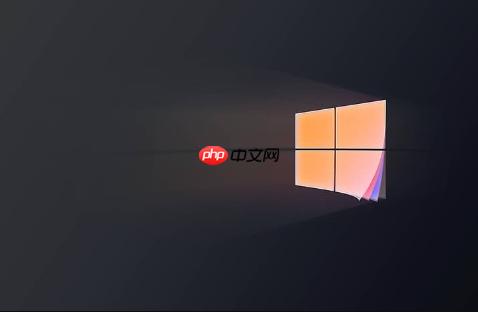
命令提示符(管理员): 如果你是技术控,命令行清理更直接。以管理员身份运行命令提示符,输入DISM /online /Cleanup-Image /AnalyzeComponentStore,可以分析组件存储的大小。然后输入DISM /online /Cleanup-Image /StartComponentCleanup,开始清理。这个方法可以更彻底地清理旧的更新文件,但要注意,如果清理过程中断,可能会导致系统不稳定。
手动删除SoftwareDistribution文件夹: 这个方法比较激进,但效果也最好。停止Windows Update服务(在服务管理器中找到Windows Update,右键选择“停止”)。然后删除C:\Windows\SoftwareDistribution文件夹下的所有内容。最后,重新启动Windows Update服务。这个方法可以解决一些更新失败的问题,但风险较高,操作前最好备份一下重要数据。
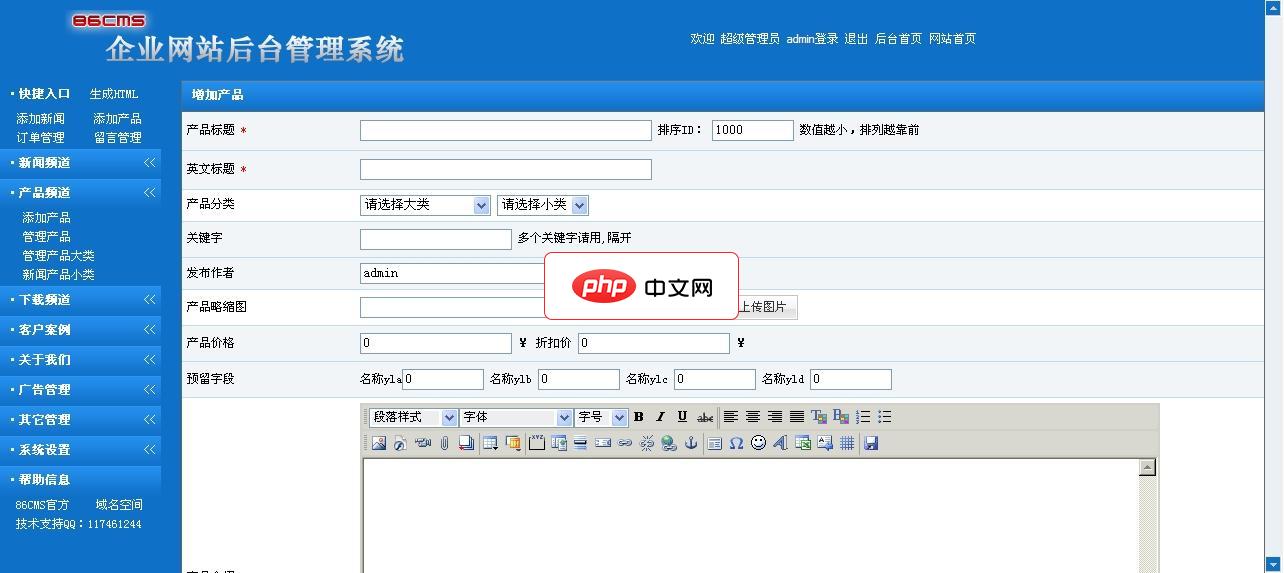
86CMS企业网站系统为智能ASP网站管理程序,适合中小企业自建网站、二次开发使用。本程序具有体积小巧、程序文件结构严谨、界面清爽简单、功能强大、非专业人士使用入门快、中小企业使用投资小等实用特点。本版本为中英繁版本。86CMS企业网站系统中英繁三语版 v1.2 更新1.修正英文版的flash幻灯调用出错问题。2.修正英文版导航菜单设置出错问题。3.增加信息是否显示在中英各版的功能。4.调整首页视
 1
1

Win11清理系统更新后系统变慢怎么办
清理系统更新文件理论上应该释放空间,提升系统速度。如果清理后反而变慢,可能有以下原因:
Win11清理系统更新会影响系统稳定性吗
清理系统更新文件在一定程度上会影响系统稳定性,但只要操作得当,影响不大。
Win11清理系统更新后如何恢复
如果你清理系统更新后出现问题,想要恢复,可以尝试以下方法:
以上就是Win11怎么清理系统更新 Win11系统更新文件清理方法的详细内容,更多请关注php中文网其它相关文章!

每个人都需要一台速度更快、更稳定的 PC。随着时间的推移,垃圾文件、旧注册表数据和不必要的后台进程会占用资源并降低性能。幸运的是,许多工具可以让 Windows 保持平稳运行。

Copyright 2014-2025 https://www.php.cn/ All Rights Reserved | php.cn | 湘ICP备2023035733号